营业支援包(営業支援パック)的使用
使用应用包,可一次性添加若干个据有关联性的应用。
此处以“营业支援包(営業支援パック)”为例,对应用包及其使用方法进行说明。
营业支援包(営業支援パック)的简介
“营业支援包(営業支援パック)”是一个可以对客户、案件、交涉进行综合管理的、适用于营业活动的应用包。
该应用包由“客户管理(顧客管理)”、“案件管理(案件管理)”、活动记录(活動履歴)“3个应用组成。各应用间已通过kintone的功能整合,因此可互相使用登记在各应用中的信息。
整合各应用使用到以下的功能:
此外,还可根据各公司的业务情况,增加应用的输入项目,使用列表功能、图表功能、通知及提醒功能等。
登记新客户的信息
营业活动中获得新客户时,如使用应用包,业务流程如下:
(1) 营业担当获得新客户
(2) 在客户管理应用中登记客户信息
(3) 客户提出购买意向,产生新的案件
(4) 在案件管理应用中登记案件信息
(5) 与客户交涉,推动案件进展
(6) 在活动记录应用中登记交涉信息
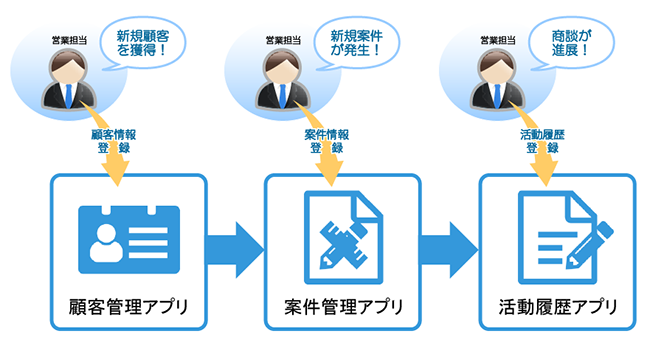
通过应用的整合,可与客户管理关联进行案件登记,还可与案件管理关联进行活动记录的登记,从而实现数据的有效利用。
登记新的客户信息
-
打开客户管理应用,点击页面右上方的+形[添加记录]图标。
![截图:用线框圈出[添加记录]图标](/k/img-zh/sales_pack_img02.png)
-
在记录添加页面中,输入表单的各项目,点击[保存]。
![截图:用线框圈出[保存]](/k/img-zh/sales_pack_img03.png)
登记与客户信息关联的案件信息
现以样本数据中的客户“戸田ネットソリュ一ションズ”为例,对登记新客户的步骤进行说明。
-
打开客户管理应用,再打开样本数据“戸田ネットソリューションズ”的记录详情页面。
![截图:用线框圈出[查看记录详情]图标](/k/img-zh/sales_pack_img04.png)
-
在记录详情页面中,点击[登记新案件]。
显示案件管理应用的添加记录页面。由于已设置应用分享功能,该页面将沿用此客户名称。
![截图:用线框圈出[登记新案件]](/k/img-zh/sales_pack_img05.png)
-
在案件管理应用的记录添加页面中,点击“客户名称”的[获取]。
由于已设置Lookup功能,将从要参照的字段获取客户的部门名称及负责人。
![截图:用线框圈出[获取]](/k/img-zh/sales_pack_img06.png)
-
输入其他项目,点击[保存]。
登记与客户信息关联的活动记录
现以样本数据中的客户“戸田ネットソリュ一ションズ”为例,对登记新客户的步骤进行说明。
-
打开客户管理应用,再打开样本数据“戸田ネットソリューションズ”的记录详情页面。
![截图:用线框圈出[查看记录详情]图标](/k/img-zh/sales_pack_img07.png)
-
在记录详情页面中,点击[登记活动记录]。
显示活动记录应用的添加记录页面。由于已设置应用分享功能,该页面将沿用此客户名称。
也可在案件管理应用(案件管理アプリ)的记录详情页面中,点击[活動履歴を登録する],进行登记。
![截图:用线框圈出[登记活动记录]](/k/img-zh/sales_pack_img08.png)
-
在记录添加页面中,点击“客户名称”的[获取]。
由于已设置Lookup功能,将从要参照的字段获取客户的部门名称及负责人。
![截图:用线框圈出“客户名称”右侧的[获取]](/k/img-zh/sales_pack_img09.png)
-
点击“案件名”的[获取]。
![截图:用线框圈出“案件名”右侧的[获取]](/k/img-zh/sales_pack_img10.png)
-
点击「戸田ネットソリュ一ションズ経費精算システム案件」前面的[選択]。
由于已设置Lookup功能,将从要参照的字段获取案件名称及案件详情。
![截图:用线框圈出[选择]](/k/img-zh/sales_pack_img11.png)
-
输入其他项目,点击[保存]。
在各应用中确认整合的信息
应用支援包可在进行了整合的应用之间互相获取已关联的信息。
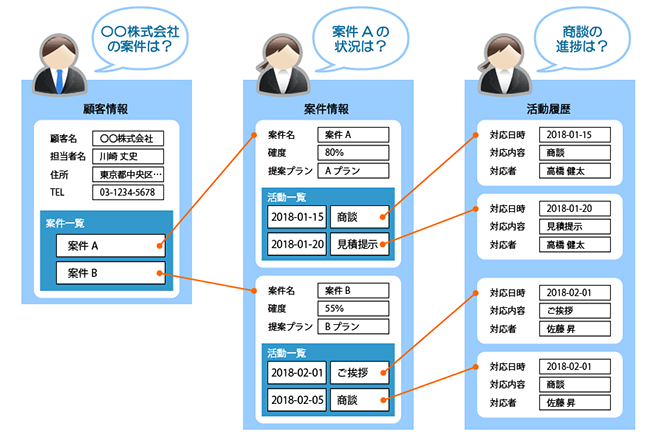
确认通过关联记录列表与客户信息关联的案件及活动记录
现以样本数据中的客户“戸田ネットソリュ一ションズ”为例,对登记新客户的步骤进行说明。
-
打开客户管理应用,再打开样本数据“戸田ネットソリューションズ”的记录详情页面。
![截图:用线框圈出[查看记录详情]图标](/k/img-zh/sales_pack_img13.png)
-
在记录详情页面中,点击“案件列表”或“活动记录”的[查看记录详情]图标。
显示与客户信息关联的案件信息或活动记录。
可在显示的页面中对案件或活动记录的信息进行编辑。
此外,也可在案件管理应用的记录详情页面,点击活动记录的[查看记录详情]图标,打开与之关联的活动记录。
![截图:用线框圈出关联记录列表字段中显示的[查看记录详情]图标](/k/img-zh/sales_pack_img14.png)
